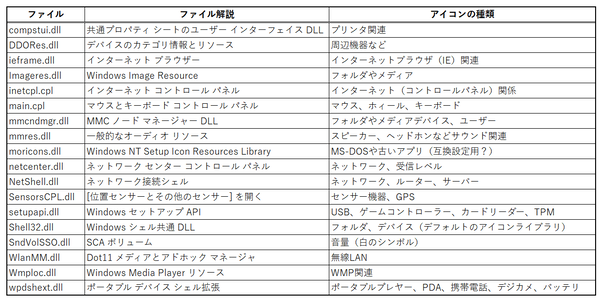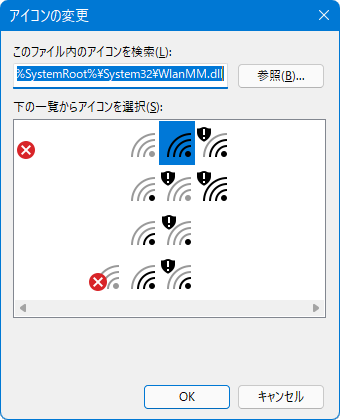フォルダーをカスタマイズしたり、スタートメニューにタイルを配置したいときなど、自作のオリジナルアイコンが欲しくなることがある。しかし、Windowsで用いられるICON形式ファイルは作成に専用ツールが必要で面倒だ。そもそもWindows自体にはICONファイルの作成ツールが含まれていない。
アイコン画像で用いられているICON形式のファイルとは?
ICONファイルはWindowsとともに登場したファイル形式だ。初期のWindowsでは、画像をビットマップで扱っていたため、さまざまな解像度や表示サイズ、色解像度に対応するために同一の画像を複数の解像度・色数で作成して1つにまとめた。これがICONファイル形式だ。昔は、Windowsの開発ツールにICON Editなる編集プログラムが付属していたと記憶するが、今ではVisual Studioに組み込まれている。
ICONファイルは、ファイルショートカットの表示やエクスプローラーのフォルダー表示などに使われているが、現在はアイコンに画像ファイル形式の1つであるPNGを使えるプログラムが増えている。
たとえば、エクスプローラーのフォルダーは、ICONファイルで表示することも可能だが、PNGファイルで画像を指定することにも対応している。ただ、PNGファイルではソフトウェアで画像を縮小拡大するため、あまりキレイにならないことがある。これに対してICONファイルでは適切な解像度のビットマップを自動で選択してくれる。
わざわざ自作するのではなく、
Windowsに組み込まれているアイコンを利用する
自分でショートカットを作ってスタートメニューにタイルを配置するような用途なら、Windowsに含まれているアイコンを流用するのが手っ取り早い。ファイルのプロパティでアイコンを変更するときに、デフォルトで指定されている「%SystemRoot%\System32\SHELL32.dll」が著名だが、それ以外にもWindowsには、大量のアイコンを含むファイルがある。ここにはさまざまなアイコンがある。

「C:\Windows\System32」にある「DDORes.dll」と「Setupapi.dll」にもアイコンがある。DDORes.dllには、デバイスやセンサーなどのアイコン、Setupapi.dllには一部重複するが、ほかにメモリーや拡張ボードのものがある
ちょっとしたスクリプトを作ったとき、あるいはショートカットにコマンドを登録して、スタートメニューから簡単に起動させたいときなど、こうしたアイコンを流用すれば、ユーザーがわざわざゼロからアイコンを作る必要はない。
ショートカットを作成したら、そのプロパティダイアログからアイコンを指定できる。このときアイコンは、アイコンファイル形式(拡張子はICN)だけでなく、DLLやEXEファイルに含まれているアイコンリソースも指定できる。
以前に紹介したWindows 11で無線LANアクセスポイントの一覧を表示させるコマンド(「Windows 11の右クリックメニューが変わった問題など、細かなWin11対策を紹介」)をショートカットにして、無線LANのアイコンをつけてみよう。無線LAN関係なら、「C:\Windows\System32\WlanMM.dll」の中にそれっぽいアイコンがある。まずは、自分のスタートメニューフォルダ
%APPDATA%\Microsoft\Windows\Start Menu\Programs
を開き、「項目の場所」として「cmd.exe /c start ms-availablenetworks:」を持つショートカットを作成する。
作成したショートカットのプロパティで「アイコンの変更」ボタンを押し「このファイル内のアイコンを検索」に、
%SystemRoot%\System32\WlanMM.dll
を入力する。すると、無線LANのアイコンが表示されるので適当なものを選択する。

この連載の記事
-
第511回
PC
TFS/ReFS/FAT/FAT32/exFAT/UDF、Windows 11で扱えるファイルシステムを整理する -
第510回
PC
PowerShellの「共通パラメーター」を理解する -
第509回
PC
Windowsにも実装された、生成AIと他のシステムを接続するためのプロトコル「MCP」とは何か? -
第508回
PC
Scalable Vector Graphics(SVG)そもそも何なのか? -
第507回
PC
Windows 11の「開発者モード」とは何か? -
第506回
PC
Windows 11は早くも来秋登場の26H2プレビューの準備が始まる -
第505回
PC
結構変化しているWindows 11のエクスプローラーの基本設定を見直す -
第504回
PC
新しいOutlookとOutlook Classic、そろそろ古いOutlookとExchangeの組み合わせは引退の頃合いか -
第503回
PC
機能が増えたこともあり、寄せ集めから統合化に進むWindowsの便利ツール「PowerToys」 -
第502回
PC
Windows 11でBluetoothのオーディオ新規格「Bluetooth LE Audio」を試す -
第501回
PC
Windows 11 Ver.25H2での変更点、新機能を整理する - この連載の一覧へ